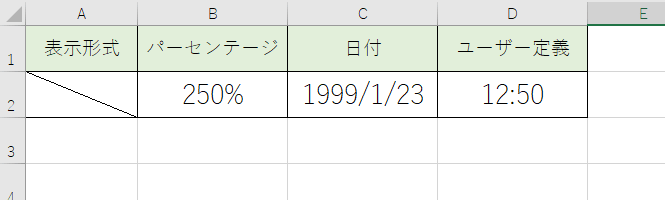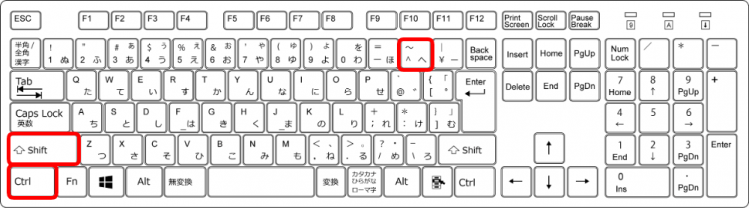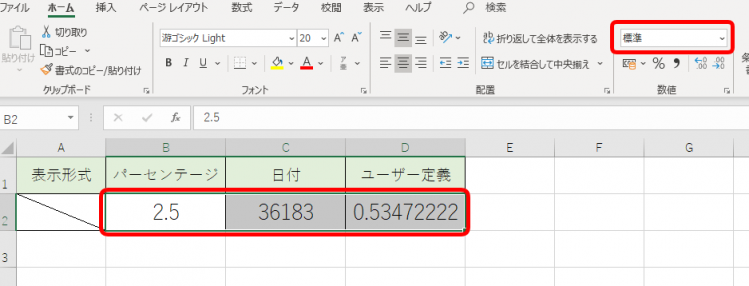エクセルで表示形式を『標準』に設定するショートカットキーを紹介します。
ショートカットキー【Ctrl+Shift+チルダ(~)】で、『パーセンテージ』や『ユーザー定義』、『日付』などの表示形式を『標準』に変更することができます。
◇記事内のショートカットキー◇
| Ctrl+Shift+チルダ(~) | コントロール + シフト + チルダ(~) |
|---|
※本記事は『OS:Windows10』画像は『Excelのバージョン:2019』を使用しています。
表示形式を『標準』にするショートカットキーの手順
↑2行目に数値が入力され、それぞれの表示形式が何になっているかを1行目に入力しています。
2行目の表示形式を【Ctrl+Shift+チルダ(~)】のショートカットキーを使い、すべて『標準』に変えましょう。
↑【Ctrl】と【Shift】はキーボードの左右にあります。
使いやすい方を押してください。
今回は左の【Ctrl】と【Shift】で解説します。
↑【Ctrl】と【Shift】を押した状態のままで【~】を押します。
【Ctrl】と【Shift】と【~】は同時には押せません。
①【Ctrl】を押したまま→②【Shift】を押したまま→③【~】の順番で押しましょう。
↑2行目がすべて『標準』の表示形式に変更されました。
『~』のことを『チルダ』っていうよ!英語表記は『tilde』になるよ!

Dr.オフィス
ショートカットキーは、自分が良く使うものを覚えておくだけでも仕事効率がアップするので、ぜひ活用しましょう。
一覧を確認できる記事≫【エクセルショートカットキー】覚えている人は仕事が早い!役立つ便利なショートカットキー一覧も参考にしてください。
役立つショートカットキーに出会えます!